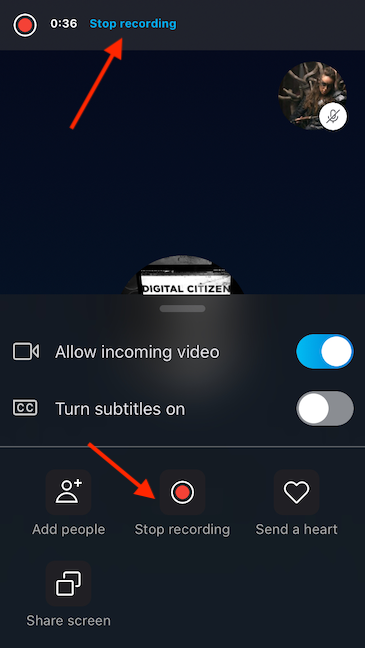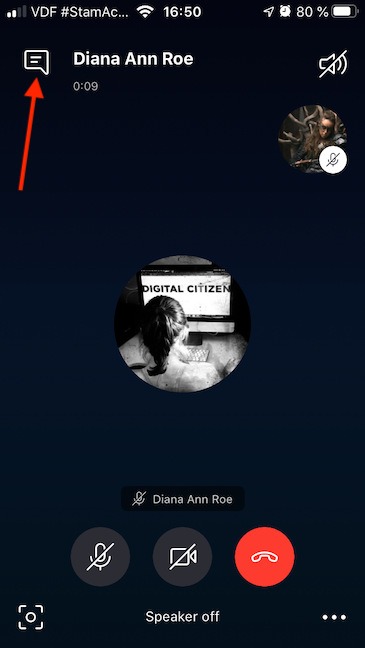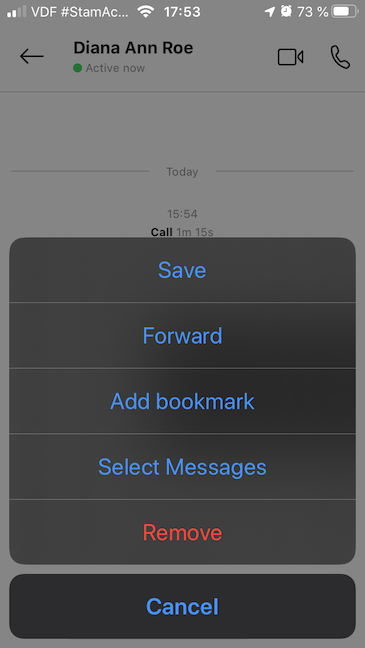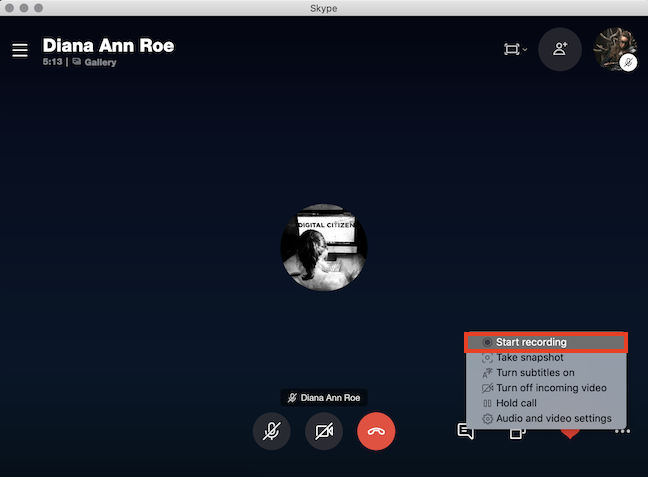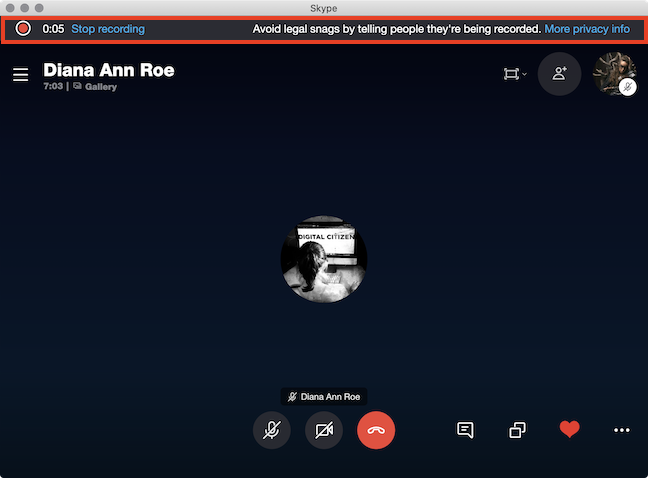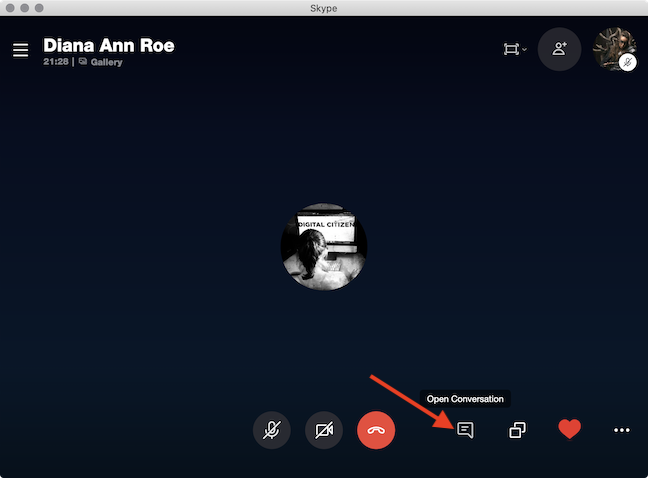(Are)重要なSkype(Skype)通話を録音して、後で確認または使用する方法を知りたいですか?Skypeに組み込まれている録音機能(recording ability)を使用すると、ポッドキャストを作成したり、大切な人との貴重な瞬間を保存したり、最新のオンライン会議で話し合ったことを誰も見逃さないようにすることができます。Skypeの録音は30日間クラウドに保存され、その間(Skype)にダウンロードして共有できます。このチュートリアルでは、 Windows 10、Android、iPhone、Mac、およびSkypeforWebで(Skype)Skype通話を録音する方法を示します(Web)。
注:(NOTE:)さまざまなコンピューティングプラットフォームを使用している人との通話を録音できます。Skypeは、音声、全員の結合されたビデオストリームを並べ(video stream side-by-side)て表示する、画面共有など、通話中のすべてを記録します。Windows 10、Mac、Android、またはiPhone用の最新バージョンのSkypeアプリを使用していることを確認してください。(the Skype app)
Windows10でSkype通話を録音する方法
Windows 10で会議を録音するには、まずSkypeを起動して電話をかけます。次に、右下隅にある[その他のオプション(...) ]ボタンを(More Options (...))クリックまたはタップ(click or tap)します。

利用可能なオプションから[記録の開始]を(Start recording)クリックまたはタップします。

通話の録音が開始されると、Skypeは、録音されていることを参加者に通知するための推奨事項とともに、リマインダーと経過時間を上部のバナーに表示します。通話中の人にも、同様のバナーで録音していることが通知されます。
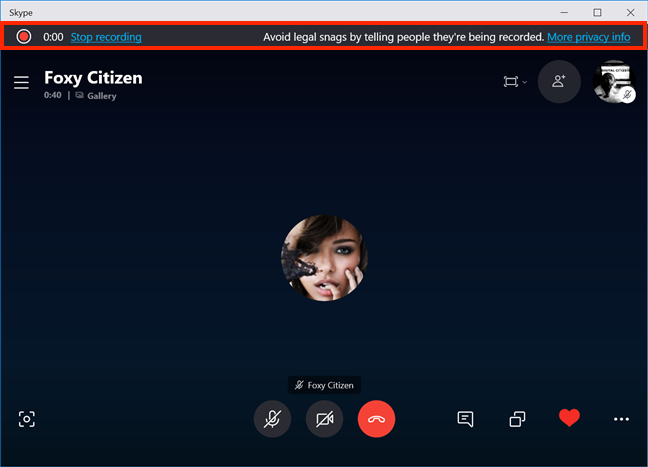
録音を停止するには、通話を終了するか、バナーまたは[その他のオプション](...)(More options (...))メニューから[録音の停止]を(Stop recording)クリック(call or click)またはタップします。

録音は、会話ウィンドウ(conversation window)であなたと他の参加者の両方が利用できるようになります。Skypeはあなたに代わってチャット内に自動的に投稿します。

ヒント:(TIP:)通話の進行中に録音にアクセスするには、 [会話を開く]ボタンを(Open Conversation)クリックまたはタップ(click or tap)します。

録音をクリック(Click)またはタップして再生します。[その他のオプション(More options)]ボタンをクリックまたはタップして、録音の選択肢を増やします。録音の右上隅に表示され、縦に3つ並んだ点のように見えます。
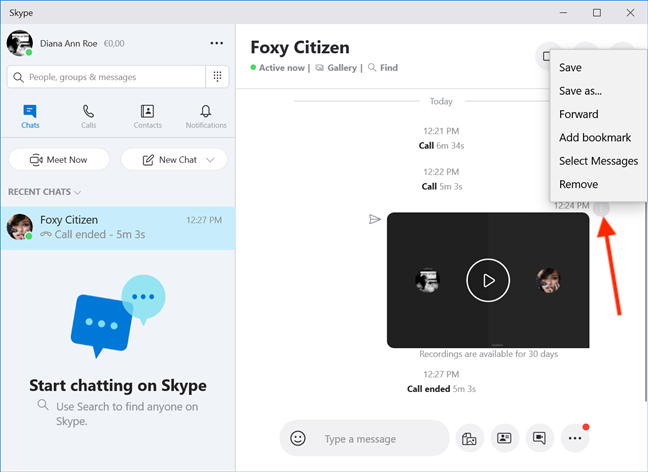
記録を保持する場合は、[名前を付けて保存...](Save as...)を選択して、ダウンロードの名前と場所(name and location)を決定します。[保存(Save)]を押すと、[ SkypeAll ]の下の[(")ダウンロード(Downloads)]フォルダーにダウンロードされます。ファイルの一般名はVideoで、拡張子は「.mp4」です。(".mp4.")

ヒント:(TIP:)Skypeを十分に利用できませんか?Windows10で複数のSkypeアカウントを同時に使用する方法を学び(Learn How)ます。
GoogleChromeおよびMicrosoftEdge(Google Chrome and Microsoft Edge)でSkypeforWeb(Skype)を使用(Web)して通話を録音する方法
Skype for Webは、アプリのダウンロードとインストールの問題なしに同じエクスペリエンスを提供することを目的としています。他のいくつかのブラウザからアクセスできますが、SkypeforWebからはGoogleChromeとMicrosoftEdge(Google Chrome and Microsoft Edge)を使用してのみ電話をかけることができます。まず、 (First)SkypeforWebにアクセスして電話をかけます。次に、右下隅にある[その他のオプション(...) ]ボタンを(More Options (...))クリックまたはタップ(click or tap)します。
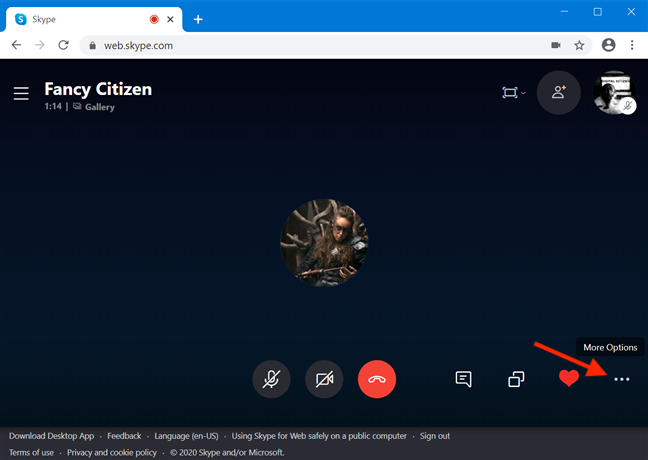
[その他のオプション(More Options)]メニューから、[記録の開始(Start recording)]をクリックまたはタップします。

Skypeは通話の録音を開始し、上部のバナーで通知します。このバナーには、経過時間と、録音されていることを参加者に通知するための推奨事項も表示されます。通話中の人には、同様のバナーで録音していることが通知されます。
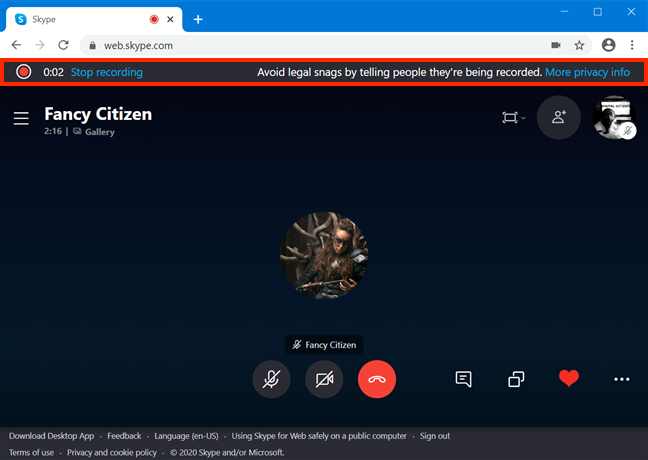
録音を停止するには、通話を終了するか、バナーまたは[その他のオプション](...)(More options (...))メニューから[録音の停止(Stop recording)]を押します。(call or press)

その後、録音は会話ウィンドウ(conversation window)に自動的に投稿され、他の参加者も利用できるようになります。

ヒント:(TIP:)[会話を開く(Open Conversation)]をクリックまたはタップして、通話中に録音にアクセスします。

チャットの録音を押して再生します。その他のオプションを表示するには、右上隅にあるレコーディングの[その他のオプション(More options)]ボタンをクリックまたはタップします。(click or tap)ボタンのアイコンは3つの縦のドットです。

[保存(Save)]を押すと、録画はビデオと呼ばれる(Video)mp4ファイルとしてダウンロード(Downloads)フォルダに保存されます。
Androidで(Android)Skype通話を録音する方法
Androidデバイスで(Android device)Skype会議(Skype meeting)を録音するには、アプリを開いて電話をかけます。画面をタップしてその他のオプションを表示し、通話の右下隅にある3つのドット(...)ボタンを押します。((...))

画面の下部に表示されるオプションから[記録(Start recording)の開始]ボタンをタップします。

録音が始まります。上部のバナーはこれを思い出させ、経過時間を示し、他の参加者に記録されていることを通知するための推奨事項を示します。
通話中の他の連絡先には、同様のバナーで録音を開始したことが通知されます。

録音を停止するには、通話を終了するか、バナーと[その他のオプション(...)(More options (...)) ]メニューの両方から利用できる[録音の停止]オプションを(Stop recording)タップ(call or tap)します。
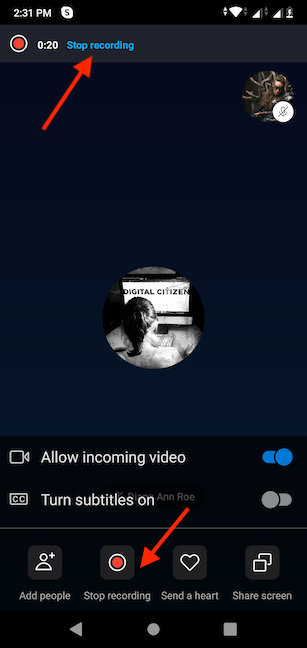
停止するとすぐに、チャットの全員が録音を自動的に利用できるようになり、それをタップしてAndroidスマートフォン(Android smartphone)で再生できます。

ヒント:(TIP:)通話の左上隅にあるチャットバブル(chat bubble)をタップして、通話の進行中に録音にアクセスします。

保存(Save)や転送(Forward)など、録音のその他のオプションを表示するには、会話ウィンドウ(conversation window)で長押しします。
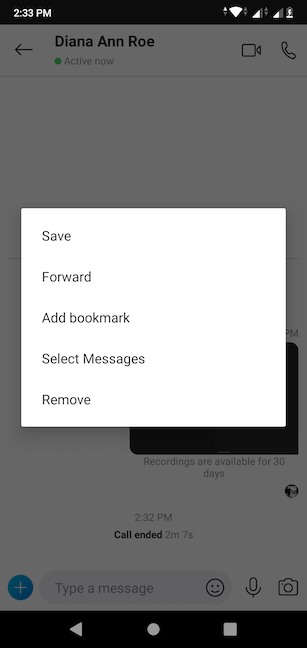
iPhoneでSkype通話を録音する方法
iPhoneでSkype(Skype)通話を録音するには、 Skypeアプリ(Skype app)を起動して電話をかけることから始めます。画面をタップしてその他のオプションを表示し、通話の右下隅にある3つのドット(...)ボタンを押します。((...))
![その他のオプションについては、[...]をタップしてください](https://lh3.googleusercontent.com/-ObRbe8qVWpQ/Yjc5uLrRYcI/AAAAAAAAKrY/Jtb7Ix0qNpIiXVtRE4dEs0HlxaoVRZUZACEwYBhgLKvEDABHVOhxqHo63eC-w2z6yviSn9DYRDJuWMKm_sPX6g-BI1OEFwv6L01SgCY8x7NMPafCADWrqG-5bpVDJ9v1dX5VJUMKLtB4dJOAcVJsEhFbbXtL-XEojuNI5AruC6OEcs4cjQnBRmHxiidG_bT2PUln-JyMDeM9aSWLAKSXNGv7-yc7yQmIvhyUYhbDkEh81nfEAWmrpABM29e2_Sw9E50aw52PTBbSFGr-9f2F_zVQ6X8hhfsueD2Q3TAAeasc4-YpuzFdw2-e8Er4zY_PbIim0s6V3-GMF_pNVuXyk43N0cVPAQ4d5EcEKzOSQZl94Dd4hs_80k2TqFQdbSNhpq9D9NQyskK8FU-cfokIaFU0zhsWLLuGZVsuH1NRNGn4YNiKEV3QCAPqc9kzi1dPCRqXGd--4GOATbeSeKcQVgEuAwUTG5knE2W6mc6eg3LAB05feSMp5RK6QTKY72osxAAWsYKriaD-cjcVT3-YNVM5UanAfvczKJd_aCqsMi7kY2O-rOOq_hTYACxmVLcoKulU2T9PDKqZObOmLUWvpw1LFqfbIcIgdTfhTJx2pOU5yBgXu92TP53dU475DxGW5MnLmd0KwZo4qU3vaO3OQOutgpXWW1yHWLDsgvUWG4wybPqFh4idUvTQRR786lrgNYjAwlaDdkQY/s0/l3PbAsqLc_Hx2VDe2xqRL63RXWs.png)
下部に表示されているオプションから[録音の開始(Start recording)]ボタンをタップします。

上部のバナーで示されているように、記録が開始されます。このバナーには、経過時間と、記録されていることを他の人に知らせるための推奨事項が表示されます。同様のバナーが通話中の他の人に表示され、録音を開始したことを知らせます。

録音を停止するには、通話を終了するか、バナーまたは[その他のオプション](...)(More options (...))メニューから[録音の停止]を(Stop recording)タップ(call or tap)します。
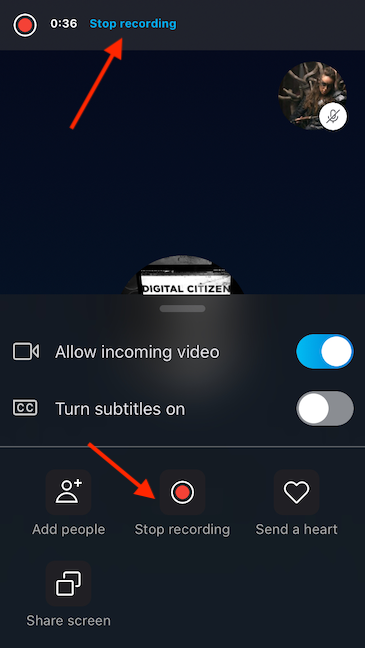
停止するとすぐに、録音が自動的に投稿され、チャットの全員が利用できるようになります。録音をタップして再生できます。

ヒント:(TIP:)通話の進行中に録音にアクセスするには、通話の左上隅にあるチャットバブルをタップします。(chat bubble)
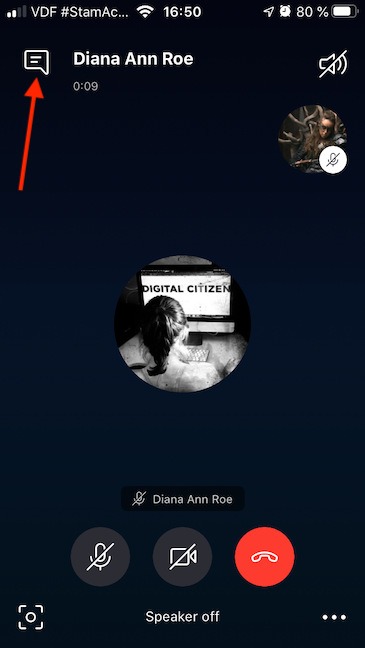
会話ウィンドウ(conversation window)に投稿された録音を長押しすると、[保存](Save)や[転送](Forward)などのオプションが表示されます。
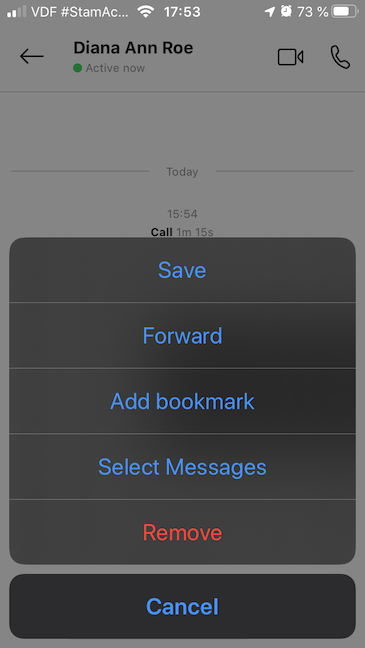
Macで(Mac)Skype通話を録音する方法
Macで(Mac)Skype会議(Skype meeting)を録音するには、まずアプリを起動して電話をかけます。次に、右下隅にある[その他のオプション](...)をクリックします。(More Options (...))

利用可能なオプションから[記録の開始]を(Start recording)クリックします。
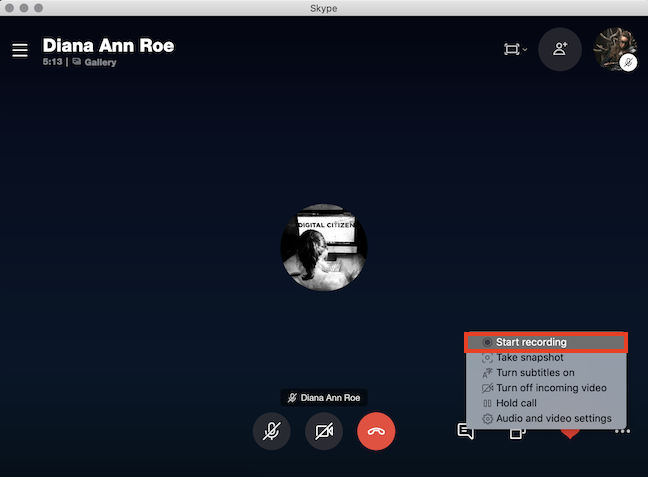
Skypeは通話の録音を開始し、上部にバナーを表示して通知します。同様のバナーで通知されますが、記録されていることを他の人に伝えることもお勧めします。
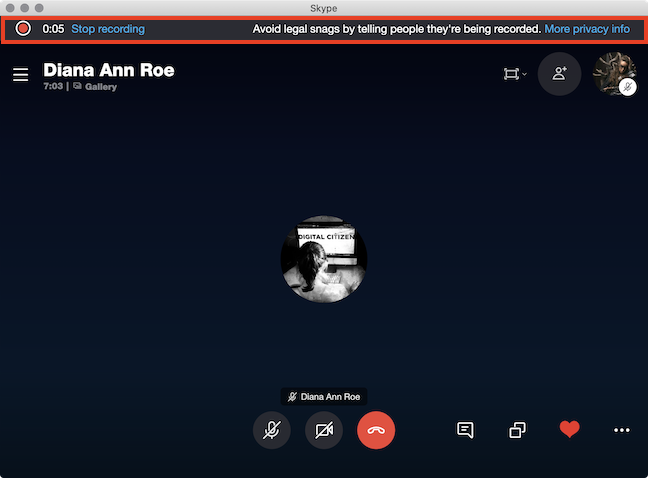
録音を停止するには、通話(call or click) を終了するか、バナーまたは[その他のオプション](...)(More options (...))メニューから[録音の停止]をクリックします。(Stop recording)

録音の長さによっては数秒かかる場合がありますが、Skypeはあなたに代わってチャット内に録音を投稿し、あなたと他の参加者の両方が利用できるようにします。

ヒント:(TIP:)通話の進行中に録音にアクセスするには、[会話を開く(Open Conversation)]をクリックします。
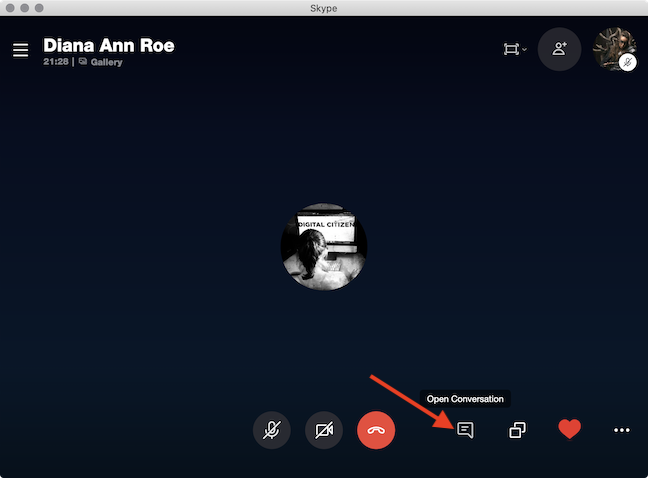
録音をクリックすると再生されます。録音の右上隅にある[その他のオプション(More options)]ボタンをクリックすると、使用可能なアクションがさらに表示されます。

記録を保持するには、[名前を付けて保存...(Save as…") ]をクリックし、ダウンロードする名前と場所(name and location)を選択します。[保存]をクリックすると、 (Save)Videoという名前でダウンロードフォルダに(Downloads)mp4ファイルとしてダウンロードされます。
どのSkype通話を録音する予定ですか?
Skypeによると、24時間まで通話を録音できます。この機能を使用して重要なデジタル市民(Digital Citizen)会議を記録し、家族の記念品(family mementos)を保存するため、これは必要以上のことです。あなたはどうですか?どのSkype通話を録音する予定ですか?レコーディングのニーズには24(Are 24)時間で十分ですか?以下のコメントでお知らせください。
How to record Skype calls on Windows, Android, iPhone, and Mac
Are you wondering how to record your importаnt Skype calls to reviеw or use later? With Ѕkype's buіlt-in recording ability, you can create podcasts, save precious moments with your loved ones, or make sure nobody misses what was discυssed in the latest online meeting. Your Skype recording gets saved to a cloud for 30 days, during which уou сan download and share it. Thіs tutorial shows how to record Skype calls оn Windows 10, Android, iPhone, and Mac, as well as Skypе for Web:
NOTE: You can record calls with people using different computing platforms. Skype records everything during a call, including voice, everyone's combined video stream side-by-side, and screen sharing. Make sure you are using the latest version of the Skype app for Windows 10, Mac, Android, or iPhone.
How to record Skype calls on Windows 10
To record a meeting in Windows 10, first, launch Skype and make a call. Then, click or tap on the More Options (...) button in the lower-right corner.

Click or tap on Start recording from the available options.

Once it starts recording your call, Skype displays a reminder, as well as the elapsed time, in a banner on top, together with the recommendation to inform the participants that they are being recorded. People in your call are also notified that you are recording with a similar banner.
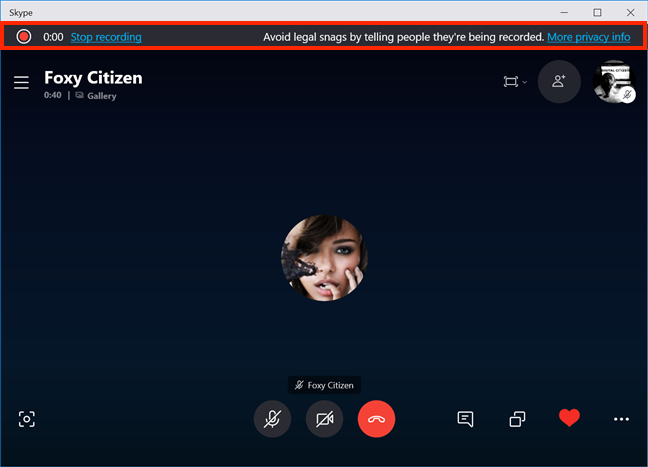
To stop recording, end the call or click or tap on Stop recording, either from the banner or the More options (...) menu.

The recording becomes available in the conversation window to both you and the other participants. Skype automatically posts it inside the chat on your behalf.

TIP: To access your recording while the call is still in progress, click or tap on the Open Conversation button.

Click or tap on the recording to play it. Reveal more choices for a recording by clicking or tapping on its More options button. It is displayed in the upper-right corner of the recording, and it looks like three vertical dots.
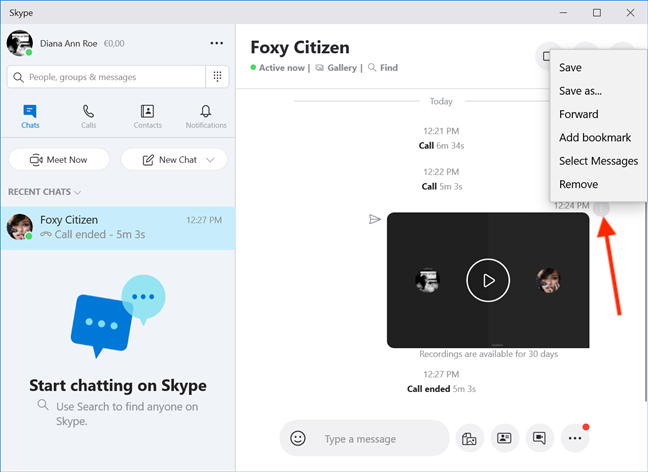
If you want to keep the recording, choose Save as... to decide the name and location of your download. Pressing Save downloads it to your Downloads folder, under "SkypeAll." The file has the generic name Video and the extension ".mp4."

TIP: Can't get enough of Skype? Learn How to use multiple Skype accounts at the same time in Windows 10.
How to record calls with Skype for Web in Google Chrome and Microsoft Edge
Skype for Web is meant to offer the same experience without the trouble of downloading and installing the app. Although it's accessible on several other browsers, you can only make calls from Skype for Web with Google Chrome and Microsoft Edge. First, access Skype for Web and make a call. Then, click or tap on the More Options (...) button in the lower-right corner.
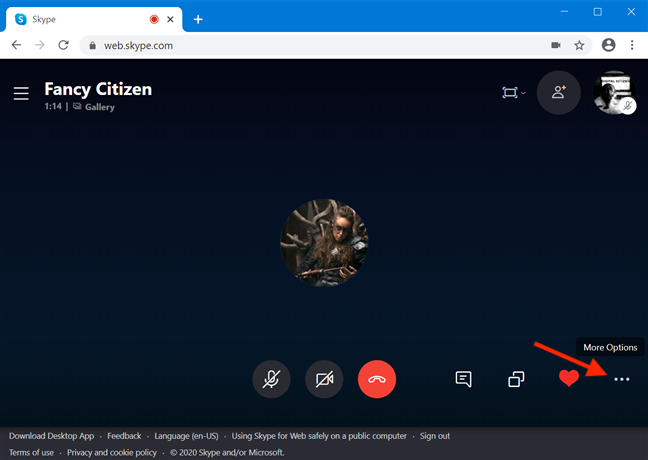
From the More Options menu, click or tap on Start recording.

Skype starts recording your call and lets you know in a banner on top, which also shows the elapsed time and the recommendation to inform the participants that they are being recorded. The persons in your call are notified that you are recording by a similar banner.
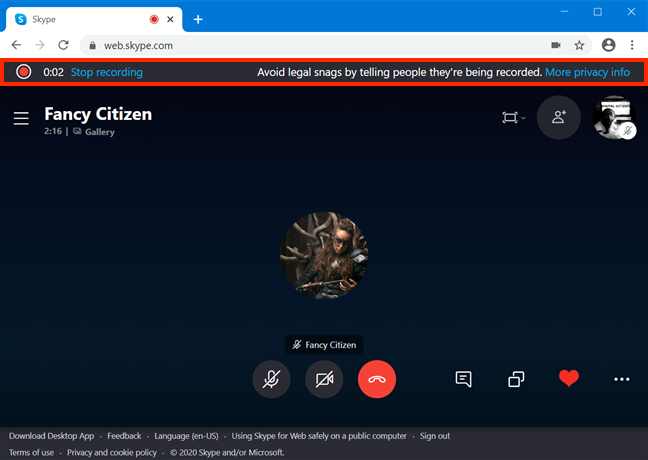
To stop the recording, end the call or press on Stop recording from the banner or the More options (...) menu.

The recording is then automatically posted for you in the conversation window, becoming available to the other participants as well.

TIP: Access your recording while the call is still ongoing by clicking or tapping on Open Conversation.

Press on the recording in the chat to play it. To reveal more options, click or tap on a recording's More options button, in its top-right corner. The button's icon is three vertical dots.

If you press Save, the recording is saved in your Downloads folder as an mp4 file called Video.
How to record Skype calls on Android
To record a Skype meeting on your Android device, open the app and make a call. Tap the screen to reveal more options, and then press on the three dots (...) button in the lower-right corner of your call.

Tap on the Start recording button from the options displayed at the bottom of your screen.

Your recording starts. A banner on top reminds you of this, showing the elapsed time and a recommendation to inform the other participants that they are being recorded.
Other contacts in your call are notified that you started recording by a similar banner.

To stop recording, end the call or tap on the Stop recording option, available both from the banner and from the More options (...) menu.
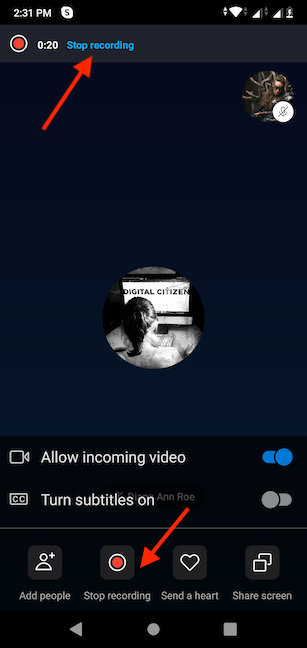
As soon as you stop it, the recording automatically becomes available to everyone in the chat, and you can tap on it to play it on your Android smartphone.

TIP: Access your recording while the call is still in progress by tapping on the chat bubble in the top-left corner of your call.

To reveal more options for a recording, including Save and Forward, touch-and-hold on it in the conversation window.
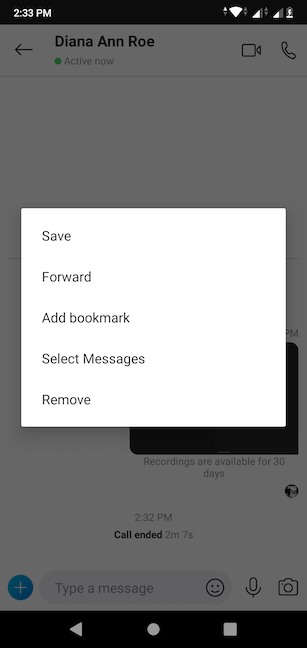
How to record Skype calls on an iPhone
To record Skype calls on your iPhone, begin by launching the Skype app and making a call. Tap the screen to reveal more options, and then press on the three dots (...) button in the lower-right corner of your call.
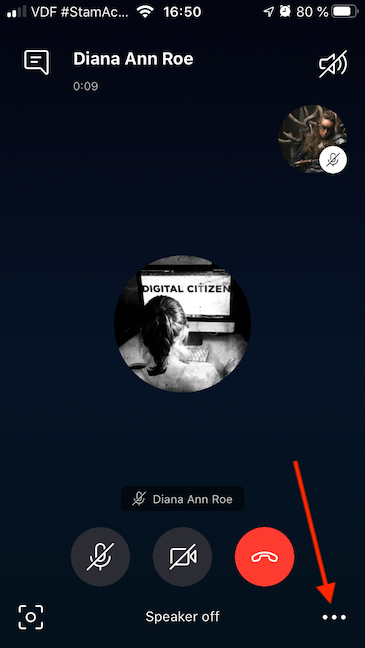
Tap on the Start recording button from the options shown at the bottom.

Your recording starts, as indicated by a banner on top, which displays the elapsed time and the recommendation to inform others they are being recorded. A similar banner is shown to the others in the call, letting them know that you started recording.

To stop recording, you can end the call or tap on Stop recording from the banner or from the More options (...) menu.
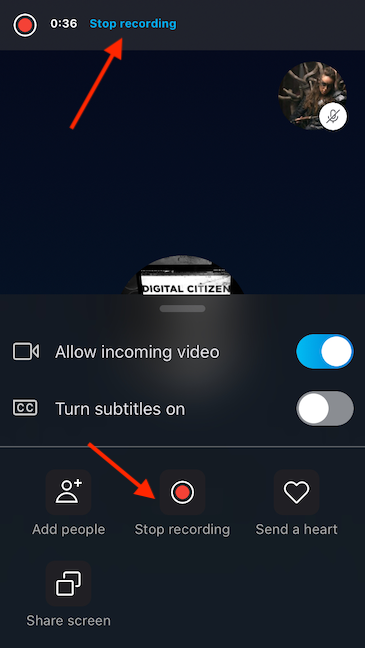
As soon as you stop it, the recording is automatically posted on your behalf, becoming available to everyone in the chat. You can tap on the recording to play it.

TIP: To access your recording while the call is still in progress, tap on the chat bubble in the top-left corner of your call.
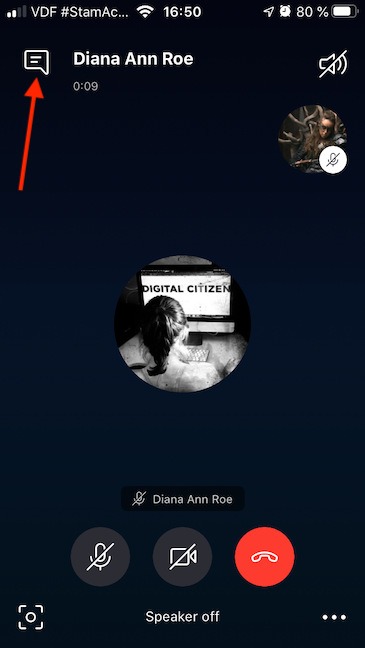
Touch-and-hold on a recording posted in the conversation window to reveal more options, including Save and Forward.
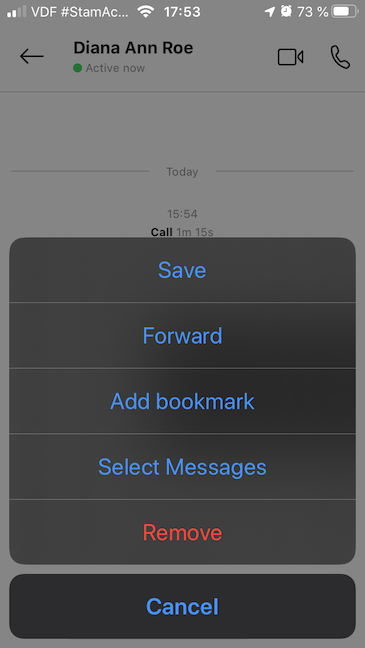
How to record Skype calls on your Mac
To record a Skype meeting on your Mac, start by launching the app and making a call. Then, click on More Options (...) in the lower-right corner.

Click on Start recording from the available options.
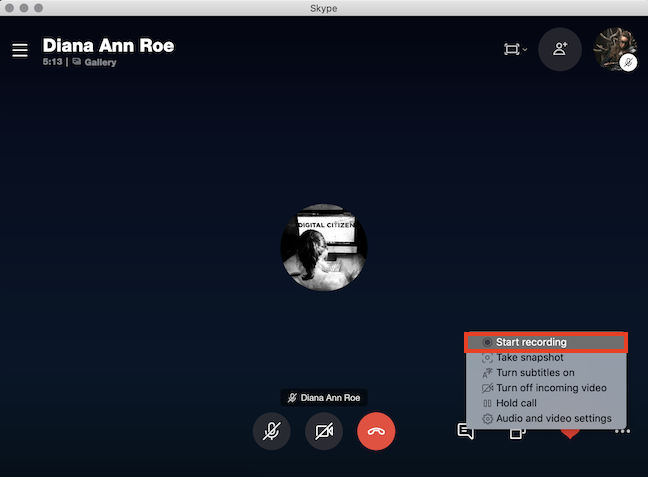
Skype starts recording your call and lets you know with a banner on top. It's also recommended that you tell others they are being recorded, although they are informed of this with a similar banner.
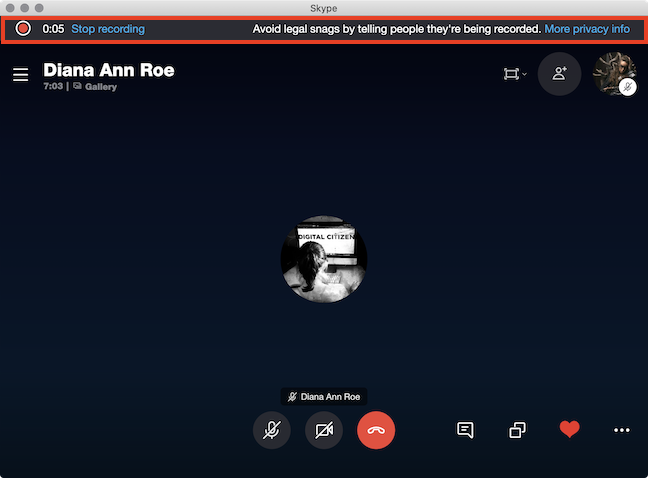
To stop recording, end the call or click Stop recording from the banner or from the More options (...) menu.

It might take a few seconds, depending on the length of your recording, but Skype posts the recording inside the chat on your behalf, making it available to both you and the other participants.

TIP: To access your recording while the call is still in progress, click on Open Conversation.
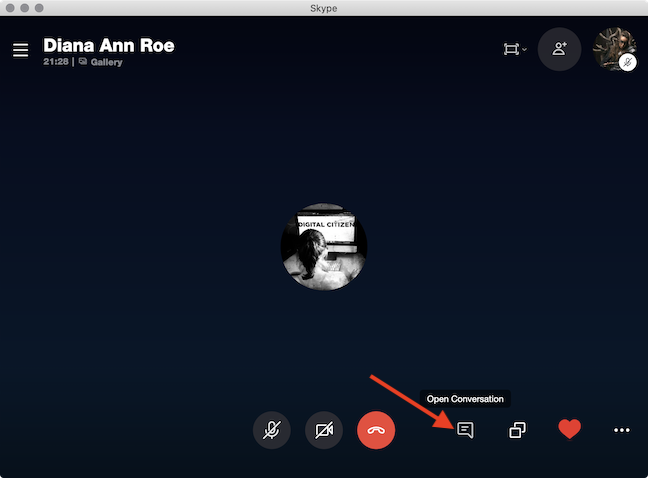
Clicking on the recording plays it. Clicking on the More options button in the upper-right corner of the recording shows more available actions.

To keep the recording, click "Save as…" and choose the name and location for its download. Clicking Save downloads it to your Downloads folder under the name Video as an mp4 file.
What Skype calls do you plan to record?
According to Skype, you can record calls as long as 24 hours. That is way more than we need, since we use the feature to record important Digital Citizen meetings and save family mementos. What about you? What Skype calls do you plan to record? Are 24 hours enough for your recording needs? Let us know in a comment below.


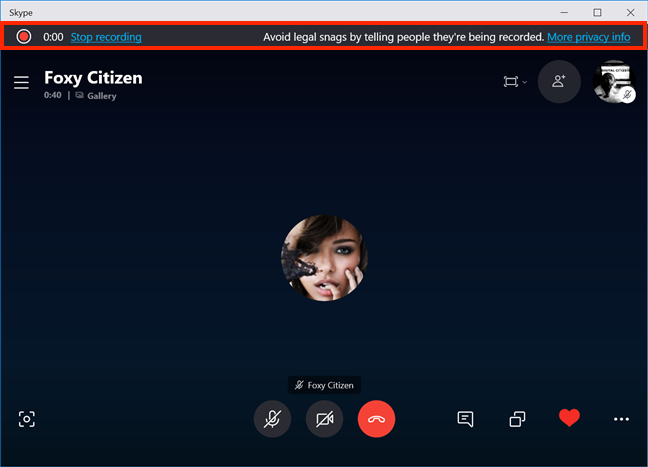



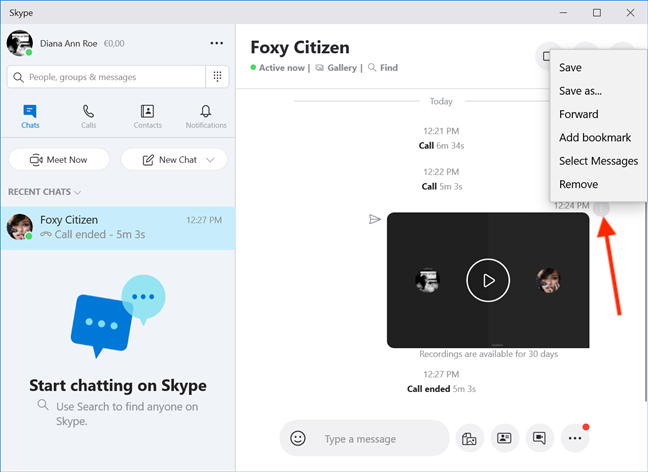

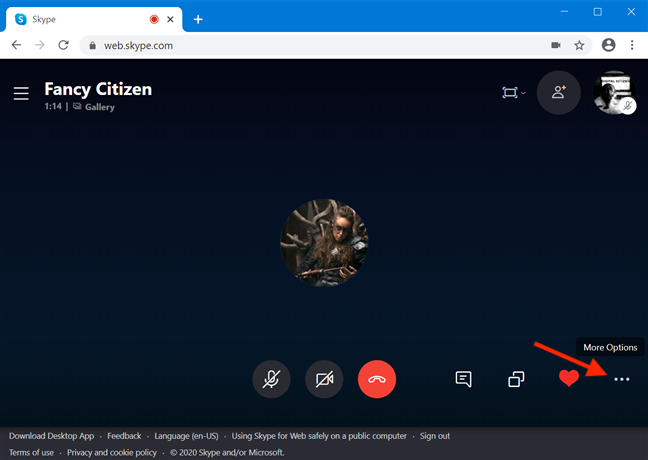

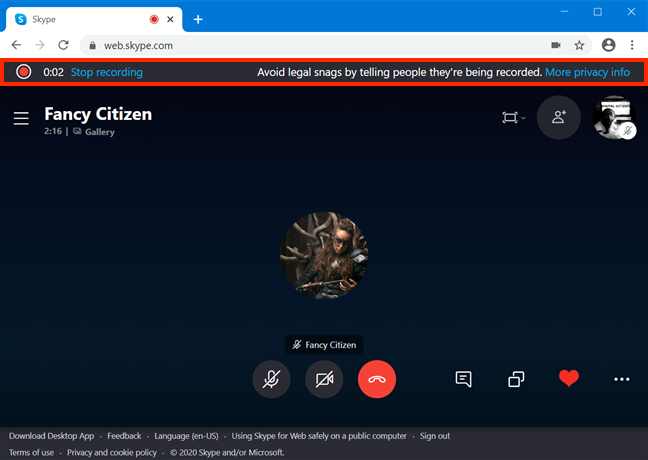







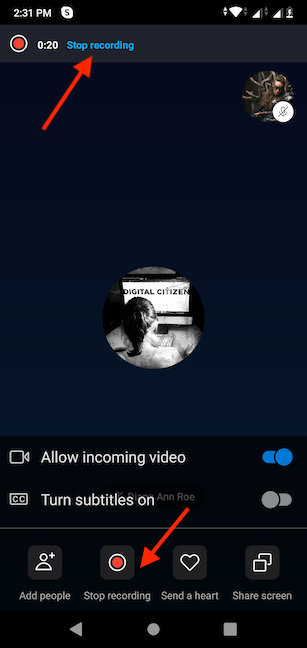


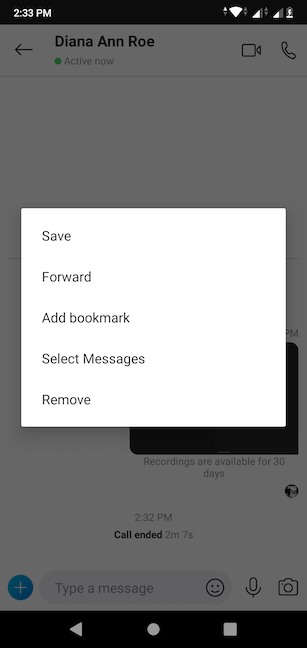
![その他のオプションについては、[...]をタップしてください](https://lh3.googleusercontent.com/-ObRbe8qVWpQ/Yjc5uLrRYcI/AAAAAAAAKrY/Jtb7Ix0qNpIiXVtRE4dEs0HlxaoVRZUZACEwYBhgLKvEDABHVOhxqHo63eC-w2z6yviSn9DYRDJuWMKm_sPX6g-BI1OEFwv6L01SgCY8x7NMPafCADWrqG-5bpVDJ9v1dX5VJUMKLtB4dJOAcVJsEhFbbXtL-XEojuNI5AruC6OEcs4cjQnBRmHxiidG_bT2PUln-JyMDeM9aSWLAKSXNGv7-yc7yQmIvhyUYhbDkEh81nfEAWmrpABM29e2_Sw9E50aw52PTBbSFGr-9f2F_zVQ6X8hhfsueD2Q3TAAeasc4-YpuzFdw2-e8Er4zY_PbIim0s6V3-GMF_pNVuXyk43N0cVPAQ4d5EcEKzOSQZl94Dd4hs_80k2TqFQdbSNhpq9D9NQyskK8FU-cfokIaFU0zhsWLLuGZVsuH1NRNGn4YNiKEV3QCAPqc9kzi1dPCRqXGd--4GOATbeSeKcQVgEuAwUTG5knE2W6mc6eg3LAB05feSMp5RK6QTKY72osxAAWsYKriaD-cjcVT3-YNVM5UanAfvczKJd_aCqsMi7kY2O-rOOq_hTYACxmVLcoKulU2T9PDKqZObOmLUWvpw1LFqfbIcIgdTfhTJx2pOU5yBgXu92TP53dU475DxGW5MnLmd0KwZo4qU3vaO3OQOutgpXWW1yHWLDsgvUWG4wybPqFh4idUvTQRR786lrgNYjAwlaDdkQY/s0/l3PbAsqLc_Hx2VDe2xqRL63RXWs.png)